Wie behebe ich den HTTP-Fehler „409-Konflikt“? (6 Methoden)
Veröffentlicht: 2024-01-26Suchen Sie nach Antworten zum Fehler 409 und wie Sie ihn beheben können? Dann sind Sie hier genau richtig. Wenn Sie eine Anfrage stellen, kann es vorkommen, dass Sie eine Fehlermeldung erhalten, die bestätigt, dass die Anfrage nicht abgeschlossen werden kann. Im Allgemeinen werden diesen Fehlern zusätzliche Informationen beigefügt, die zeigen, was möglicherweise passiert ist.
Beispielsweise ist Fehler 400 Bad request ein clientseitiger Fehler, der aufgrund falscher Formatierung, beschädigtem Browser-Cache usw. ausgelöst wird.
Ebenso kann Fehler 409 aufgrund eines Konflikts in der HTTP-Anfrage auftreten, auf den wir in diesem Beitrag ausführlicher eingehen, seine Bedeutung und verschiedene Methoden zur Fehlerbehebung ausführlich erläutern. Bleiben Sie dran und lesen Sie bis zum Ende weiter.
Was ist Fehler 409 oder „409-Konflikt“?
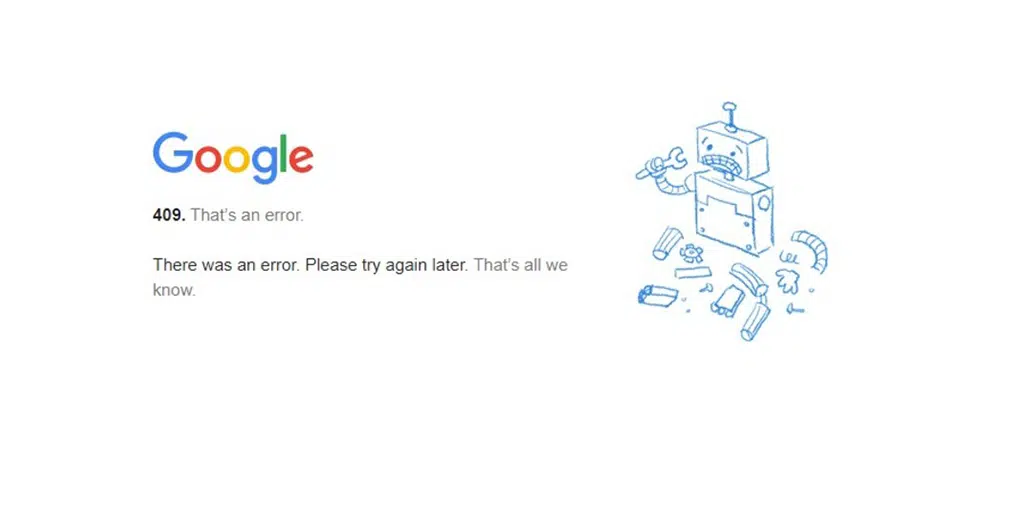
Der HTTP-Fehler 409 besteht aus einer Reihe von 4XX-Fehlercodes, die bedeuten, dass die vom Client gestellte Anfrage aufgrund eines Konflikts oder einer Inkompatibilität mit dem aktuellen Status der Zielressource oder des Zielservers nicht verarbeitet werden kann. Die Antwort des Servers kann eine zusätzliche Nachricht enthalten, die zur Lösung des Konflikts beitragen kann.
Wie behebe ich den HTTP 409-Fehler?
Auch wenn Fehler 409 für manche Menschen sehr kompliziert erscheint, sind die Methoden zur Fehlerbehebung recht einfach und unkompliziert. Schauen Sie sich unten die 6 besten Methoden an. Schauen Sie sich die Liste an.
- Aktualisieren Sie die Website
- Überprüfen Sie die URL in der PUT-Anfrage
- Löschen Sie Ihren Browser-Cache
- Deaktivieren Sie Chrome-Erweiterungen
- Downgrade der WordPress-Versionen
- Überprüfen Sie die Serverprotokolle
1. Aktualisieren Sie die Website
Manchmal kann der Fehler 409 vorübergehend sein und verschwindet nach einiger Zeit. Es kann an einem vorübergehenden Fehler liegen oder der Website-Administrator hat ihn möglicherweise bereits behoben.
2. Überprüfen Sie die URL in der PUT-Anfrage
Fehler 409 kann ausgelöst werden, wenn Sie in der PUT-Anfrage falsche Informationen eingeben. Wenn Sie eine Ressource auf dem Server aktualisieren oder erstellen, möchten Sie sicherstellen, dass Sie das richtige Ziel eingegeben haben.
Und bevor Sie andere langwierige Methoden zur Fehlerbehebung ausprobieren, sollten Sie zunächst die anfordernde URL noch einmal überprüfen und verifizieren.
Sollten Sie Unstimmigkeiten oder Fehler in diesen Daten feststellen, korrigieren Sie diese und versuchen Sie erneut, eine Anfrage zu stellen.
3. Löschen Sie Ihren Browser-Cache
Wenn Sie eine Website besuchen, neigt der Browser dazu, einige Daten oder Informationen dieser bestimmten Website in einem Cache zu speichern. Wenn Sie die Website das nächste Mal erneut besuchen, lädt Ihr Browser die Website-Daten nicht mehr vom Server, sondern über den Cache-Speicher, um die Seite zu laden.
Daher kann der Fehler erneut auftreten, auch wenn Sie das Problem in Ihrer PUT-Anfrage behoben haben. Um dies zu beheben, können Sie Ihren Browser-Cache löschen.
Wenn Sie ein Chrome-Benutzer sind, befolgen Sie die unten aufgeführten Schritte.
- Öffnen Sie Chrome.
- Klicken Sie auf Weitere Einstellungen
- Klicken Sie anschließend auf Erweitert.
- Suchen Sie in diesem Menü unter „Datenschutz und Sicherheit“ nach „Inhaltseinstellungen“.
- Klicken Sie auf „Cookies“.
- Suchen Sie unter „Alle Cookies und Websitedaten“ nach dem Namen der Website.
- Klicken Sie rechts neben der Site auf Entfernen
Um alle Cookies zu löschen, gehen Sie einfach zum Google Chrome-Verlauf und löschen Sie den Cache vollständig. Ein ähnlicher Prozess kann in anderen führenden Webbrowsern durchgeführt werden.
Gehen Sie zum Verlauf und klicken Sie wie unten gezeigt auf Browserdaten löschen:
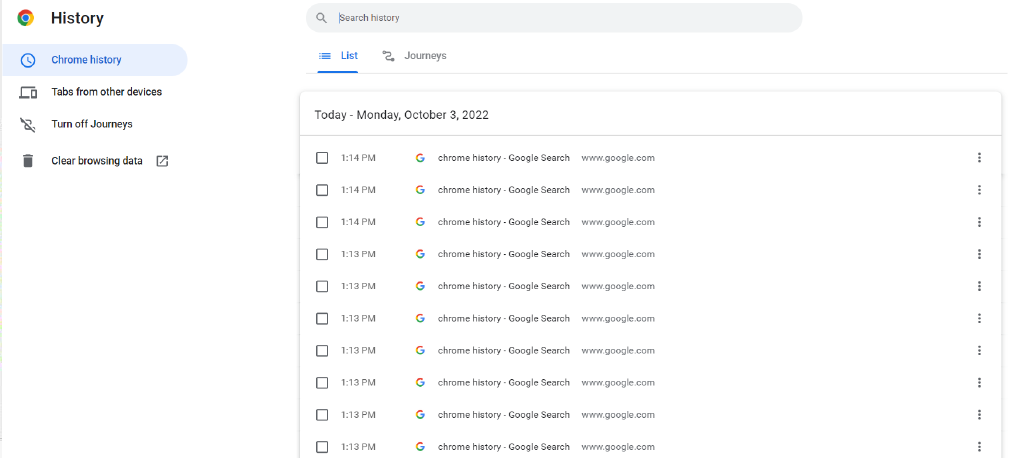
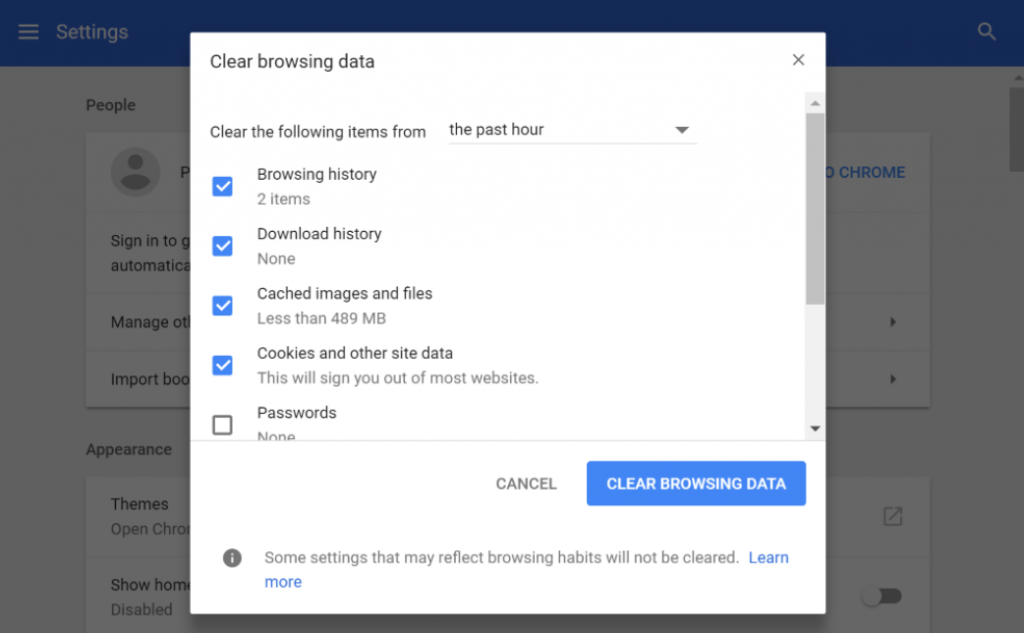
Sie können den Zeitraum auswählen, die Option „Cookies und andere Websitedaten“ auswählen, zwischengespeicherte Bilder und Dateien auswählen und dann auf die Schaltfläche „Daten löschen“ klicken.
4. Deaktivieren Sie Chrome-Erweiterungen
Es zeigt sich auch, dass einige von Ihnen installierte Chrome-Erweiterungen möglicherweise auch für die Auslösung des Fehlers 409 verantwortlich sind. Am besten deaktivieren Sie alle installierten Chrome-Erweiterungen und prüfen, ob das Problem behoben wurde.
Wenn dies der Fall ist, aktivieren Sie jede Erweiterung einzeln und versuchen Sie gleichzeitig immer wieder, auf die Website zuzugreifen. Auf diese Weise können Sie genau herausfinden, welche fehlerhafte Chrome-Erweiterung den Konflikt verursacht hat.
Sobald Sie den Übeltäter herausgefunden haben, löschen Sie ihn, und schon sind Sie fertig.
Um alle Ihre Chrome-Erweiterungen anzuzeigen und zu verwalten, können Sie diese Verknüpfung verwenden, indem Sie einfach die Adresse „ chrome://extensions /“ in die Adressleiste eingeben oder zu Einstellungen > Erweiterungen gehen.
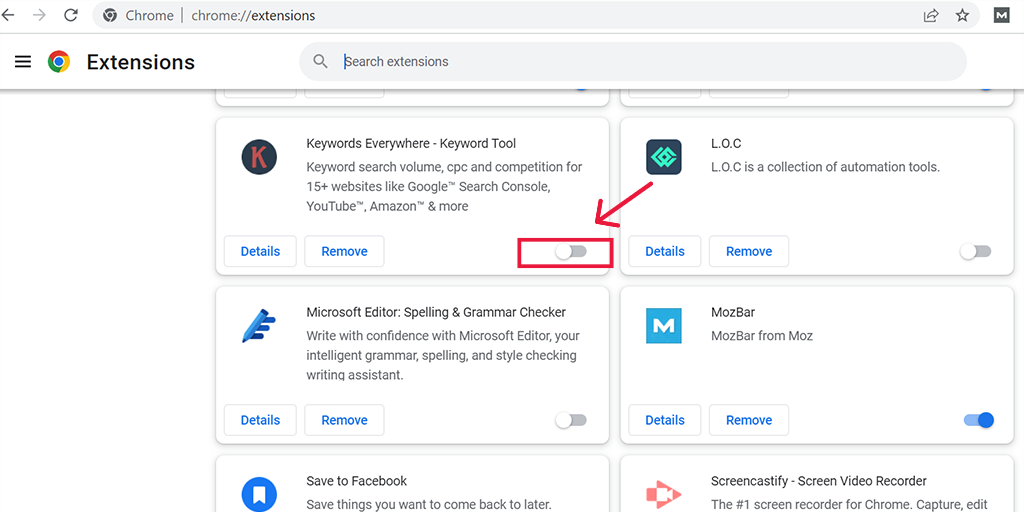
5. Downgrade der WordPress-Versionen
Manchmal kann der HTTP-Fehlercode 409 auch aufgrund einer Inkompatibilität mit der neuesten WordPress-Version, die Sie installiert haben, ausgelöst werden. Um dieses Problem zu beheben, können Sie am besten ein Downgrade der WordPress-Version durchführen und prüfen, ob das Problem dadurch verursacht wird.
Hinweis: Bevor Sie mit dem Downgrade der WordPress-Version fortfahren, stellen Sie sicher, dass Sie zunächst eine Sicherungsdatei Ihrer Website erstellen und speichern.

Um die WordPress-Version Ihrer Website herunterzustufen, ist die Verwendung eines WordPress-Plugins namens „WP Downgrade“ die beste und problemloseste Methode.
6. Überprüfen Sie die Serverprotokolle
Die letzte Methode, die Sie anwenden können, besteht darin, die Fehlerprotokolle Ihres Servers zu überprüfen. Dies wird Ihnen helfen, die genaue Ursache des Problems herauszufinden, das den Fehler ausgelöst hat, und Sie können entsprechend mit der Behebung fortfahren.
Lesen Sie: Wie richte ich ein WordPress-Fehlerprotokoll ein und verwende es?
Was verursacht Fehler 409?
Das Auslösen des Fehlers 409, während Benutzer auf Ihre Website zugreifen, kann aus SEO-Sicht besorgniserregend sein und auch die Funktionalität Ihrer Website beeinträchtigen. Aus diesem Grund ist es sehr wichtig, dass Sie verstehen, was diesen Fehler verursacht, damit Sie ihn in Zukunft vermeiden können.
Hier sind einige der Ursachen für Fehler 409, die Sie überprüfen müssen.
1. Unstimmigkeiten in der PUT-Anfrage
Im Allgemeinen liegt der Hauptgrund für das Auftreten eines 409-Fehlers in der Reaktion auf eine PUT-Anfrage. Dabei handelt es sich um eine HTTP-Methode, mit der angefordert wird, die vorhandene Ressource zu ersetzen oder eine neue Ressource auf dem Server zu erstellen.
Wenn Sie jedoch einen Fehler gemacht oder eine falsche URL in der PUT-Anfrage eingegeben haben, lehnt der Server die Anfrage direkt ab.
2. Versionskontrollkonflikt
Wenn Sie aufgrund von Inkompatibilitätsproblemen versuchen, eine ältere Versionsdatei als die aktuelle auf Ihre Website hochzuladen, kann ein 409-Konfliktfehler angezeigt werden.
3. Wiederkehrender Konfliktstatus
Wenn der Fehler „Recurring HTTP 409“ anzeigt, deutet dies möglicherweise darauf hin, dass ein Problem mit der Serverkonfiguration vorliegt oder dass die angeforderten Ressourcen nicht verfügbar sind.
Zusammenfassung
Der Fehler Konflikt 409 weist auf ein Kompatibilitätsproblem oder einen Konflikt zwischen der Anfrage eines Clients und dem Status des Servers hin. Sollte es Ihrer Website jemals passieren, kann es Ihre gesamten SEO-Bemühungen erheblich beeinträchtigen und Sie möchten auf keinen Fall, dass es passiert.
Um dies am besten zu bewältigen, überwachen oder prüfen Sie Ihre Website regelmäßig mit verschiedenen Tools wie der Google Search Console oder einem SEO-Tool wie SEMrush.
Sie können die unten aufgeführten einfachen und unkomplizierten Schritte zur Fehlerbehebung befolgen.
- Aktualisieren Sie die Website
- Überprüfen Sie die URL in der PUT-Anfrage
- Löschen Sie Ihren Browser-Cache
- Deaktivieren Sie Chrome-Erweiterungen
- Downgrade der WordPress-Versionen
- Überprüfen Sie die Serverprotokolle
Wenn Sie Fragen oder Vorschläge haben, teilen Sie uns dies bitte im Kommentarbereich unten mit.
Häufig gestellte Fragen
Wie behebe ich den 409-Konfliktfehler?
Sie können 409-Konfliktfehler ganz einfach beheben, indem Sie diese Methoden befolgen.
1. Aktualisieren Sie die Website
2. Überprüfen Sie die URL in der PUT-Anfrage
3. Löschen Sie Ihren Browser-Cache
4. Deaktivieren Sie Chrome-Erweiterungen
5. Downgrade der WordPress-Versionen
6. Überprüfen Sie die Serverprotokolle
Was ist ein 409-Fehlercode?
Der HTTP-Fehler 409 besteht aus einer Reihe von 4XX-Fehlercodes, die bedeuten, dass die vom Client gestellte Anfrage aufgrund eines Konflikts oder einer Inkompatibilität mit dem aktuellen Status der Zielressource oder des Zielservers nicht verarbeitet werden kann. Die Antwort des Servers kann eine zusätzliche Nachricht enthalten, die zur Lösung des Konflikts beitragen kann.

Rahul Kumar ist ein Web-Enthusiast und Content-Stratege, der sich auf WordPress und Webhosting spezialisiert hat. Mit jahrelanger Erfahrung und seinem Engagement, über Branchentrends auf dem Laufenden zu bleiben, entwickelt er effektive Online-Strategien, die den Traffic steigern, das Engagement steigern und die Conversions steigern. Rahuls Liebe zum Detail und seine Fähigkeit, überzeugende Inhalte zu erstellen, machen ihn zu einer wertvollen Bereicherung für jede Marke, die ihre Online-Präsenz verbessern möchte.

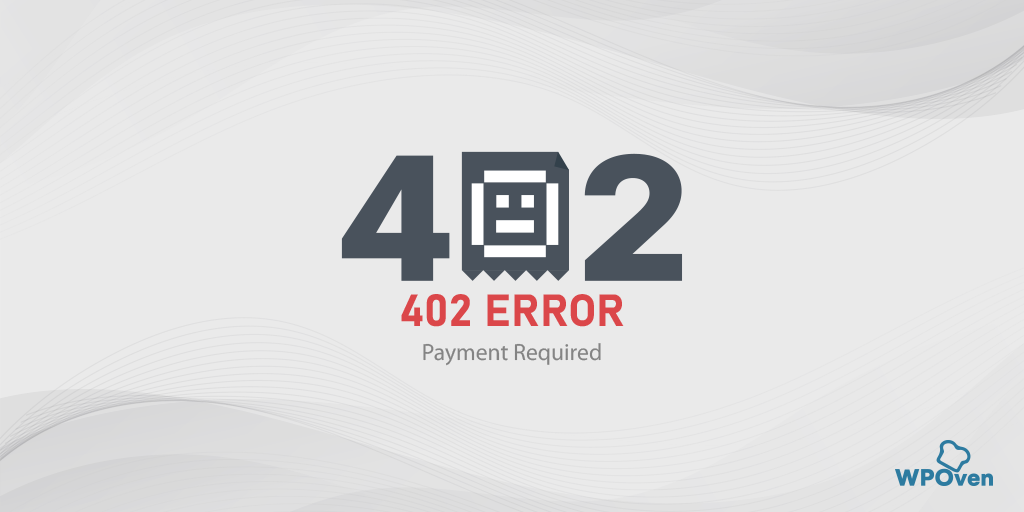
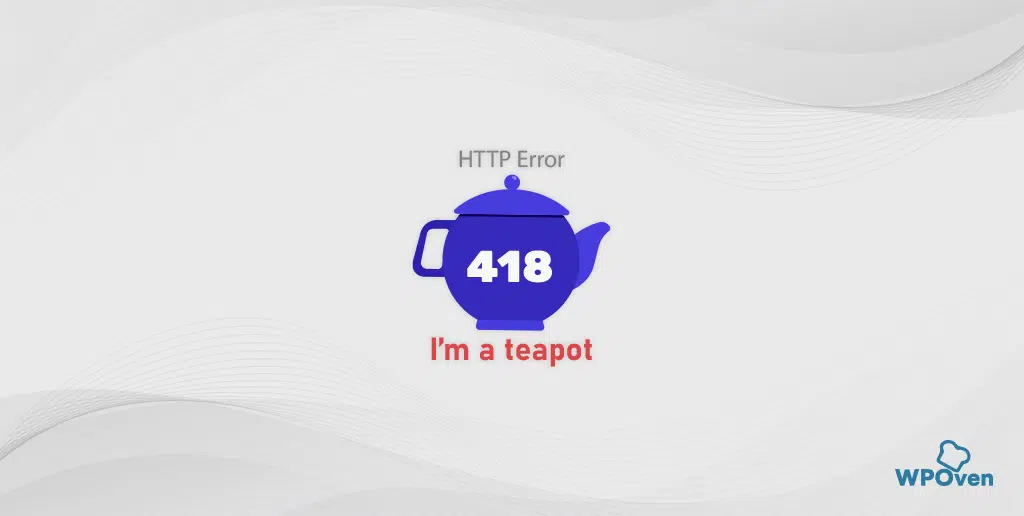
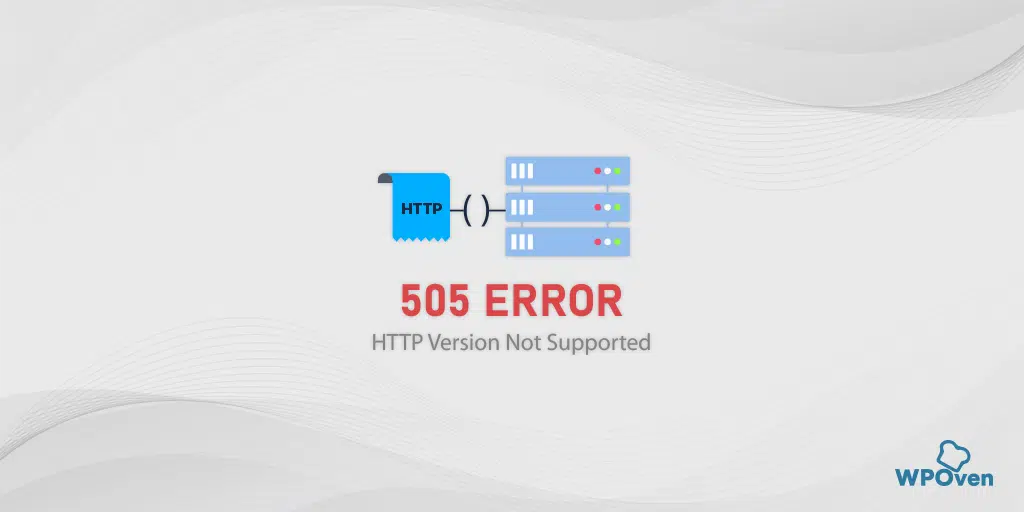
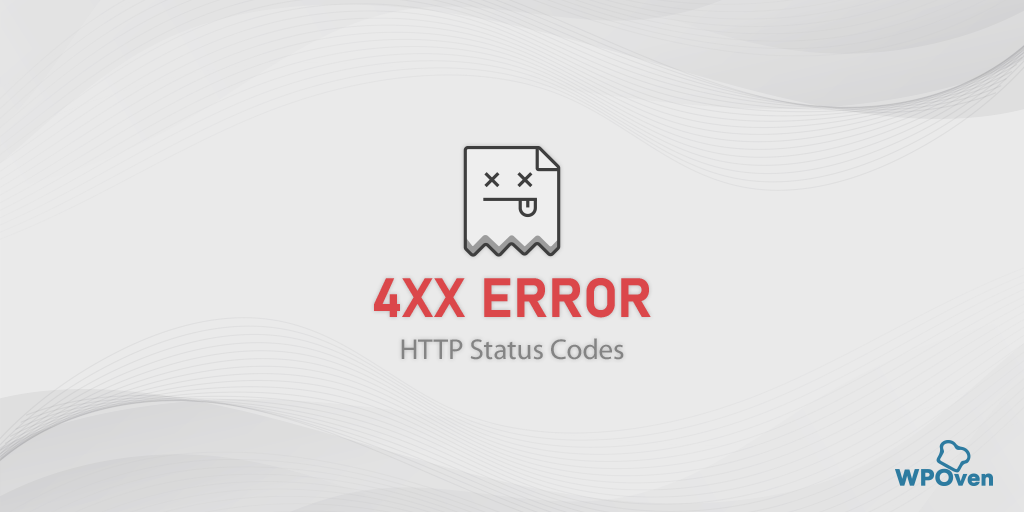
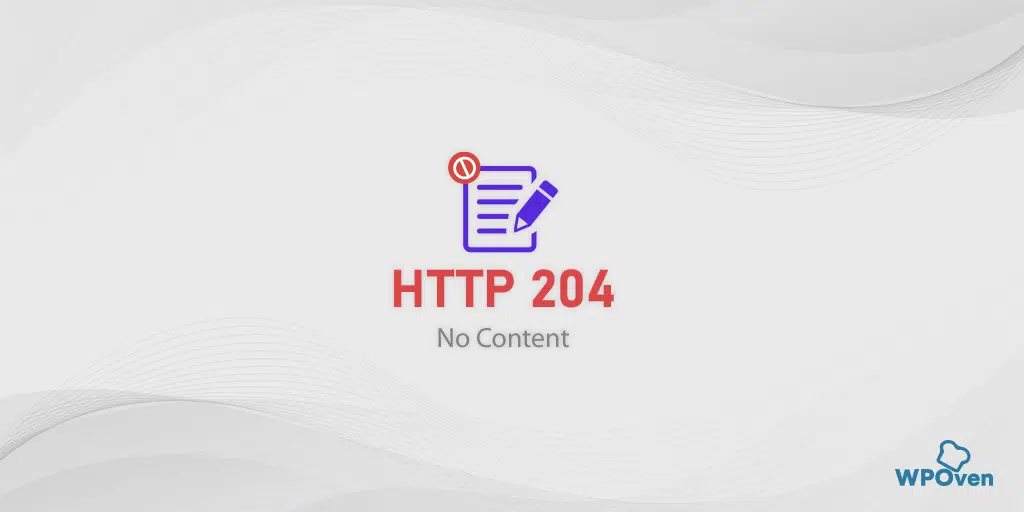
![Wie behebt man den Fehler 400 Bad Request in Google Chrome? [8 Schnellkorrekturen] 400 Bad Request](/uploads/article/53083/3zFU8oWma9ZED0Ju.png)